Настройка сканеров Datalogic QuickScan QD24XX для работы с маркированной табачной продукцией
Внедрение любой новой технологии сопряжено с разного рода сложностями, иногда объективными, иногда от недостатка информации. Казалось бы, мы живем в 21 веке, у каждого интернет под рукой, там все можно найти. Но интернет — это всего лишь отражение уже имеющихся знаний и уже полученного опыта, но если опыт куется только сегодня, то остается надеяться только на себя. Так произошло и в нашем случае, вроде бы подходящее оборудование оказалось неспособным прочесть маркировку на табачной продукции.
Научиться настраивать MikroTik с нуля или систематизировать уже имеющиеся знания можно на углубленном курсе по администрированию MikroTik. Автор курса, сертифицированный тренер MikroTik Дмитрий Скоромнов, лично проверяет лабораторные работы и контролирует прогресс каждого своего студента. В три раза больше информации, чем в вендорской программе MTCNA, более 20 часов практики и доступ навсегда.
Перевод сканеров штрих кода Datalogic в режим эмуляции КОМ порта (модель DATALOGIC GD I 4100)
Несмотря на то, что маркировка табачных изделий уже полным ходом внедряется в эксплуатацию практического опыта все еще недостаточно. Маркированной продукции в рознице все еще практически нет и большинство внедрений носят пока еще теоретический характер.
В нашем случае для работы с табаком были закуплены сканеры Datalogic QuickScan QD2400, хорошо показавшие себя при внедрении ЕГАИС и имеющие еще одно немаловажное достоинство: полную «совместимость» как по кабелю, так и по конструкции корпуса с предыдущей линейной моделью QuickScan Lite QW2100. Это позволило быстро заменить сканеры на кассовых узлах, не меняя уже проложенные кабели и продолжить использовать уже имеющиеся и закрепленные подставки.

Да и сотрудникам удобно, не нужно заново привыкать к новой модели. По факту мы просто разослали сканеры по торговым точкам (многие из которых территориально удалены) с короткой инструкцией как снять с кабеля старый сканер и подключить новый. Вопросов данная операция не вызвала, и мы спокойно «закрыли» этот вопрос.
Но когда на один из магазинов пришла маркированная продукция, выяснилось, что данная модель сканера ее просто не читает. В чем мы быстро убедились самостоятельно. Беглый поиск показал, что массовых проблем с данной моделью не зафиксировано и она продолжает продаваться как подходящая для работы с маркированной табачной продукцией. Значит проблема где-то в настройках, только вот где.
Внимательное изучение маркировки на пачках сигарет навело нас на простую, но не совсем очевидную мысль, коды DataMatrix на большинстве продукции являются инверсными, т.е. традиционно темные области кода здесь наоборот светлые.

Настройка сканеров штрих кода Datalogic с программой 1С БЕЗ эмуляции КОМ порта Программирование F7
Дальше проще, хорошо, когда знаешь, что искать и решение было найдено достаточно быстро. По умолчанию сканеры серии Datalogic QuickScan QD24XX / QBT24XX / QM24XX не работают с инверсными кодами, эта возможность включается отдельной настройкой. Для этого следует последовательно считать следующие коды (можно даже с экрана):
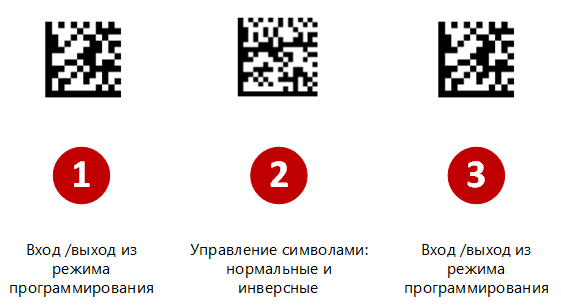
После этого сканер будет уверенно считывать как нормальные, так и инверсные коды. Ниже мы приводим PDF с инструкцией, которую можно распечатать и передать непосредственно в магазины (либо использовать для считывания с экрана).
Подключение и настройка сканера ШК Datalogic DLS QS Lite QW2100 BLACK USB к программе ОПСУРТ
Подключение и настройка сканера ШК Datalogic DLS QS Lite QW2100 к программе ОПСУРТ Вы приобрели сканер штрих кода Datalogic DLS QS Lite QW2100, открыли, распаковали и подключили к своему ПК или ноутбуку. Запустили программу, зашли в документ продажи и отсканировали свой товар. Программа или не нашла товар или нашла товар, добавила его продажу, но строка для поиска товара не очистилась. Это означает, что сканер настроен в режиме USB-HID, то есть он работает как обычная клавиатура. Это на первый взгляд — мелочь, но она доставит Вам много неудобств (например, после каждого сканирования надо будет очищать строку поиска). Для удобной работы в программе ОПСУРТ, необходимо настроить сканер в режим работы через виртуальный .
Пошаговая инструкция настройки сканера:
- Подключаем сканер ШК с ПК.
- Он определяется как стандартное устройство ввода или USB/HID клавиатура. Для проверки можете открыть любой текстовый редактор, например, БЛОКНОТ. И попробуйте просканировать Ваш товар. В итоге Вы должны увидеть в блокноте цифры штрихкода. Если все так и есть, то сканер определился в системе. Переходим к следующему пункту.
- Необходимо скачать файл настроек. необходимо разархивировать и распечатать скачанный файл
- Сканируем ШК из распечатанного файла
- Отключаем сканер от ПК
- Устанавливаем драйвер (скачать для 32-bit или скачать для 64-bit)
- Распаковываем скачанный архив и устанавливаем драйвер
- Подключаем сканер к ПК
- Сканер устанавливается как устройство «com-порт» и ему будет присвоен номер com-порта, например com4(необходимо запомнить номер порта). Если этого не произошло, и появляется окно с требованием установить драйвер, то следует выбрать ручную установку драйвера и указать путь к файлу драйвера.
Теперь сканер настроен и можно переходить к настройке его в программе ОПСУРТ
- Перезапускаем программу ОПСУРТ (если она была запущена)
- Войдите в настройки сканера ШК, нажав на кнопку с изображением сканера штрих кода
- Должно появится окно настройки сканера ШК. Здесь установите флажок «Устройство используется» и выберите используемый устройством COM-порт(тот который запомнили ранее)
Источник: torg-kkm.ru
Рекомендации по настройке сканеров Datalogic Matrix 220/320
При покупке и установке оборудования Datalogic для всех клиентов проводится обучение, чтобы вы могли эффективно взаимодействовать с ПО и при необходимости изменять параметры работы сканеров в случае обновления конфигурации производственных линий. В этой статье мы хотим познакомить вас с интерфейсом программы и основным ее функционалом. Последнюю версию программы DL.Code (на момент написания статьи это версия 1.11.4 от 13.06.22) можно установить с сайта Datalogic.
Настройка интерфейса и работы сканера
Настройки интерфейса (UI Settings)
Для настройки интерфейса мы проходим по маршруту Options -> UI Settings и выстраиваем следующие основные параметры как указано ниже.

Общие настройки изображения (General Image Settings)
В категории General Image Settings устанавливается фокусное расстояние до объекта, например для модели Matrix 220 оно составляет обычно 12–15 см. А также можно воспользоваться автоматической настройкой.
Сканер лучше располагать не перпендикулярно к поверхности сканирования, а под небольшим углом. Это касается и горизонтального и вертикального варианта расположения.

В категории Image Settings в зависимости от скорости линии необходимо установить выдержку и чувствительность сканера. Не советуем ставить очень короткую выдержку на медленных линиях: при короткой выдержке потребуется повышать чувствительность сканера, а это приводит к шумам изображения.
Вот такое изображение — пример хорошего освещения:

Для задач, где возможны блики, в параметре LED Group включаем поляризацию. В случае с моделью Matrix 320 используется поляризационная передняя крышка.
Если изображение получается очень темное, а удлинить выдержку не позволяет скорость конвейера, то следует увеличить параметры Gain и Gain Multiplier.
Позиционирование кода
Если код четко позиционируется в одном и том же месте, то можно «отрезать» ненужную часть изображения, уменьшив там самым время цикла. Для этого в среднем окне выбираем иконку с квадратиком (вторая слева) и кадрируем изображение с помощью голубой рамки.

Общие настройки (General Settings)
В этой категории устанавливается таймаут, и при необходимости включается проверка грейда. Чтобы ее включить, в 2D CQ Standard из списка нужно выбрать, по какому стандарту проверять грейд и какие параметры проверки требуются. Но стоит учитывать, что включение грейда увеличивает длительность цикла.
По умолчанию сканеры настроены на считывание кода Data Matrix, который в программе обозначается DMECC200. Если коды выглядят все время одинаково, например черный код на белом фоне квадратного формата, то можно указать это сканеру, чтобы ускорить его работу.

Основная настройка считывания кодов заключается в комбинации настроек изображения и параметров Code Contrast и Decoding Complexity. Чем хуже изображение (шумы, малоконтрастный код, повреждения, искажения), тем больший уровень требуется выставлять в этих параметрах, но и тем длиннее будет время цикла сканера. Также в чтении «плохих» кодов можно поставить галочку в параметре Damaged Code Decoding, использование которого тоже увеличивает время цикла.
Для наибольшей производительности сканеров советуем сначала добиться максимально хорошего изображения путем настроек Image Settings и уже потом, в случае необходимости, поднимать уровень в параметрах Code Contrast и Decoding Complexity.
Настройки фазы считывания (Reading Phase)
Основные варианты триггировки сканеров — это One Shot и Phase Mode. В первом случае сканер при пересечении триггерного датчика делает один снимок (One Shot) и отправляет результат. Во втором — при пересечении датчика сканер начинает делать снимки непрерывно или через определенное время и затем при успешном прочтении или после того, как продукт съедет с датчика, отправляет данные о прочтении.

Настройка успешного чтения (Good Read Setup)
В левой части экрана выбираем параметр Code Collection, а в правой — указываем, какое минимальное и максимальное число кодов может быть на снимке.

Подстройка на лету
В режиме настройки сканер обрабатывает не все триггеры и в целом работает медленнее чем в «боевом» режиме. Для того, чтобы выполнить более тонкую настройку параметров изображения и чтения кода, лучше использовать Monitor Mode (правая иконка в верхнем баре).

В этом режиме с левой стороны выбираются параметры, а с правой стороны можно устанавливать их значения. Для перехода обратно в режим настройки необходимо нажать паузу (кнопка над картинкой в центральной части экрана) и на ту же кнопку Monitor Mode.
Завершение и сохранение настроек
Когда все настройки завершены, надо сохранить их в сканер, для этого в верхней части экрана находим иконку с дискетой и выбираем варианты «Сохранить как новые настройки» или «Переписать уже существующие». Галочка внизу показывает, будут ли эти настройки автоматически загружаться при включении питания сканера.
Источник: markirovka.ru